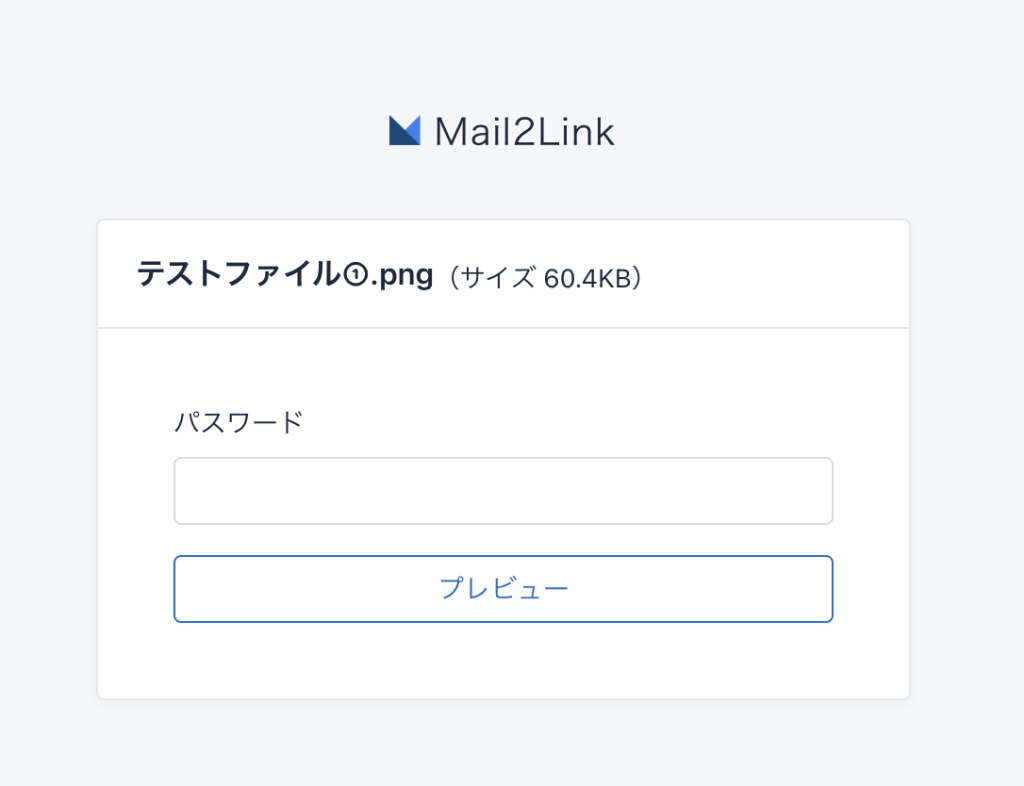標準の仕様では、添付ファイルは各チャットツールへ転送されない仕様になっています。
下記設定を行なっていただくと、添付されたファイル及びメール本文中に貼り付けられているファイルをチャットツールへ転送し、プレビューすることが可能になります。
設定方法
Mail2Link管理画面「転送設定」より添付ファイルを転送したい転送設定を選択します。
下へスクロールし、「転送内容」より「添付ファイルをリンクする」をONにします。
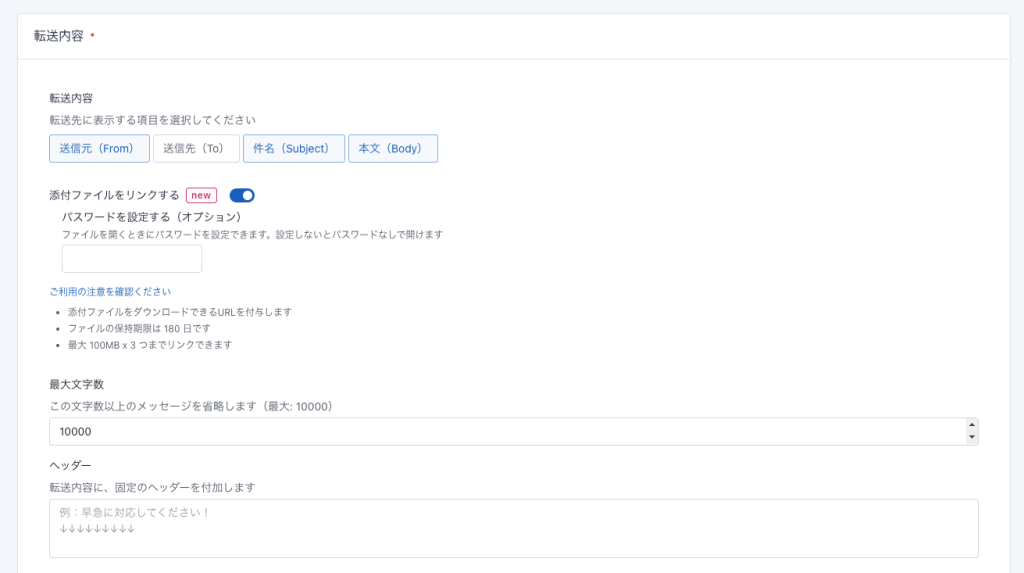
設定をONにした後に添付ファイル付きのメールを転送すると、画像のように添付ファイルを確認できるリンクが発行されます。
リンクをクリックすることで添付ファイルをプレビューすることができます。
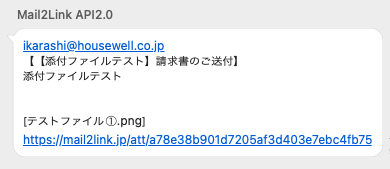
パスワード設定方法
ファイルを開くときにパスワードを設定できます。
設定しない場合はパスワードなしで添付ファイルが開けます。
転送したい転送設定の「転送内容」より「添付ファイルをリンクする」をONにした後、「パスワードを設定する(オプション)」にてパスワードを設定します。
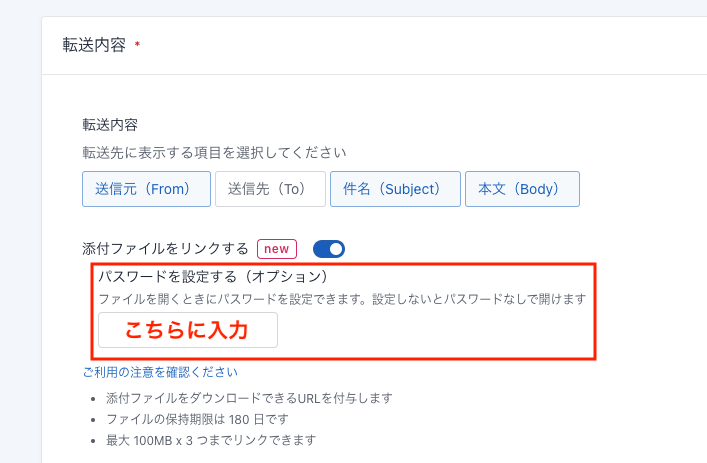
チャットで受信後、添付ファイルのリンクをクリックすると画像のようにパスワードを入力する画面が表示されます。
設定したパスワードを入力すると添付ファイルを確認できます。